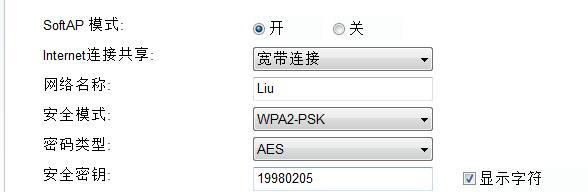在如今信息爆炸的时代,互联网已经成为人们生活和工作中必不可少的一部分。然而,有时我们可能会遇到无法连接Wi-Fi或者信号不稳定的情况,这就会严重影响我们的上网体验。而手机USB上网则成为了一种非常方便、快捷的解决方法。本文将详细介绍手机USB上网的教程,帮助大家轻松实现在任何时间、任何地点都能畅快上网的目标。
检查手机和电脑系统的兼容性
1.检查手机和电脑系统是否支持手机USB上网
2.确认手机和电脑已安装相应的驱动程序
准备所需的设备和材料
3.确保你有一根合适的USB数据线
4.确保手机电量充足,以免在上网过程中断电
5.准备一台电脑,并确保其处于正常工作状态
连接手机和电脑
6.使用USB数据线将手机与电脑连接
7.电脑会自动识别手机,并弹出相关提示
设置手机USB共享网络
8.在手机设置中找到“网络共享”选项
9.打开“网络共享”,选择“通过USB共享网络”
在电脑上设置网络连接
10.在电脑上点击右下角的网络图标,选择“网络和Internet设置”
11.打开“网络和Internet设置”,选择“更改适配器选项”
启用USB网络连接
12.找到手机USB连接所对应的网络连接,右键点击并选择“启用”
13.等待一段时间,直到网络连接成功建立
测试上网连接
14.打开浏览器,在地址栏中输入网址进行测试
15.如果可以成功访问网页,恭喜你,手机USB上网已成功设置!
通过手机USB上网,我们可以摆脱对Wi-Fi的依赖,随时随地畅快上网。只需简单的几个步骤,就能轻松实现手机与电脑的连接,并将手机的网络共享给电脑使用。希望本文的教程能帮助到有需求的朋友,让大家在日常生活和工作中享受到更加便捷高效的上网体验。